Файл: Учебнометодическое пособие по дисциплине Информационная безопасность Классы 1011 Курск 2023 Настоящее.docx
ВУЗ: Не указан
Категория: Не указан
Дисциплина: Не указана
Добавлен: 25.10.2023
Просмотров: 1104
Скачиваний: 8
СОДЕРЖАНИЕ
Лабораторная работа №1 Защита документов MS Office
Установка пароля для открытия и изменения документа, книги или презентации MS Office 2010
Шифрование документа и задание пароля для его открытия
Задание пароля для изменения документа
Задание 1. Установка пароля в документе MS Word 2010
Задание 4. Создание сложных паролей вручную
Возможности Advanced Office Password Recovery
Методы восстановления пароля Предварительная атака
Выполнить практическое задание:
Выполнить конспект задания в тетради
Выполнить практическое задание:
Работа с программами взлома на примере AZPR
Выбирается архив для вскрытия и тип атаки (см. рис).
Выполнить практическое задание:
Проведение атаки перебором (bruteforce attack)
Проведение атаки по словарю (dictionary attack)
Оформить конспект работы в тетради Контрльные вопросы:
Лабораторная работа №3 Исследование и настройка межсетевого экрана
Теоретические сведения к практической работе
Системы программной и аппаратной защиты рабочих станций – брандмауэры (FireWalls)
Фильтрация пакетов (packet filtering firewalls)
Firewall цепного уровня (circuit level firewalls)
Динамическая фильтрация пакетов (dynamic packet filter firewalls)
Вспомогательные системы обеспечения безопасности компьютерных сетей - сканеры.
Задание 1. Изучите теоретический материал темы, выполните конспект в тетради.
Изменения в пользовательском интерфейсе
Настройка параметров регулярного резервного копирования
Варианты размещения резервной копии файлов
При самостоятельном выборе можно создать резервные копии:
Создание резервной копии файлов
Рассмотрим создание первого образа.
Просмотр и удаление резервных копий
Рекомендации по резервному копированию
Архивы пользовательских файлов
Примеры классических шифров замены
В связи с создавшимся положением отодвигаем сроки возвращения
А) СРОЧНО ПРИЕЗЖАЙ ИВАН Ключ БАЙТ
Пусть, например, требуется зашифровать фразу ГРУЗИТЕ АПЕЛЬСИНЫ БОЧКАМИ с помощью ключа ВЕНТИЛЬ
МАКСИМАЛЬНО ДОПУСТИМОЙ ЦЕНОЙ ЯВЛЯЕТСЯ ПЯТЬСОТ РУБЛЕЙ ЗА ШТУКУ
Расшифровка текста производится в следующей последовательности:
А) слово ООЗЦБККГДХБ Ключ ВАГОН
Классические шифры перестановки
ПУСТЬ БУДЕТ ТАК, КАК МЫ ХОТЕЛИ
ОИЛЕТ ОХЫМК АККАТ ТЕДУ Б ЬТСУП
ПКУМС ЫТХЬО БТУЕД ЛЕИТК ТЛАМК НКОАП
ПСЬУЕ ТКАМХ ТЛАВД УТБДТ АККЫО ЕИБГЕ
УТЫ ЬКТ СТХ ТАО УАЛ ПЕМО ДКИ БКЕ
УДТ ЬИ СЕАЕ ТТКЛ АЫК ПКО УКХЛ БТМ
А) СРОЧНО ПРИЕЗЖАЙ ИВАН ключ БАЙТ
П УУ СДК ТЕКХ ЬТАОА БТКТБЖ АМЕВЗ ЫЛГИ ИДК ЕЛ М
ПУУСДК ТЕКХЬТ АОАБТК ТБЖАМЕ ВЗЫЛГИ ИДКЕЛМ
ПРИМЕР МАРШРУТНОЙ ПЕРЕСТАНОВКИ
ОЬТСО НЙАЧУ ЛСВТЯ РЕВЕН ИЛЕТИ ДЕБОП
ТОУМА МЕЖЕЧ ЫАООО ОММГЗ ЕСНМЕ ДЕООО ЧЫАОД НЛОТМ УМООО ТДЕРО ЕОЧОМ МОООО
Задание 1: Расшифровать фразу, зашифрованную столбцовой перестановкой
перестановкой (сначала были переставлены столбцы, затем строки)
Задание: с помощью матрицы третьего порядка
Получили шифротекст: 25 19 27 4 10 8
Для нахождения обратной матрицы используют следующую схему:
Найдем алгебраические дополнения всех элементов ключа А
Лабораторная работа №9 Методы сжатия. Алгоритм Хаффмена
Контрольные вопросы:
-
Опишите утилиту ping, методы и случаи ее применения. -
Описать данные, полученные о компьютере напарника с помощью XSpider -
Какого типа уязвимости были найдены? -
Как можно предотвратить появление таких уязвимостей с помощью изученных средств? -
Какие еще сканеры и МСЭ вы знаете? Какие между ними и изученными отличия?
Лабораторная работа №4
Резервное копирование программ, системных параметров и файлов
Цель: изучить возможности резервного копирования в ОС Windows 10
Задание 1. Изучите теоретический материал темы, выполните конспект в тетради.
С помощью элемента Панели управления Резервное копирование и восстановление можно:
-
выполнять архивацию заданных папок по расписанию и восстанавливать их из резервной копии -
создать полный образ системы -
создать загрузочный диск для восстановления Windows 7
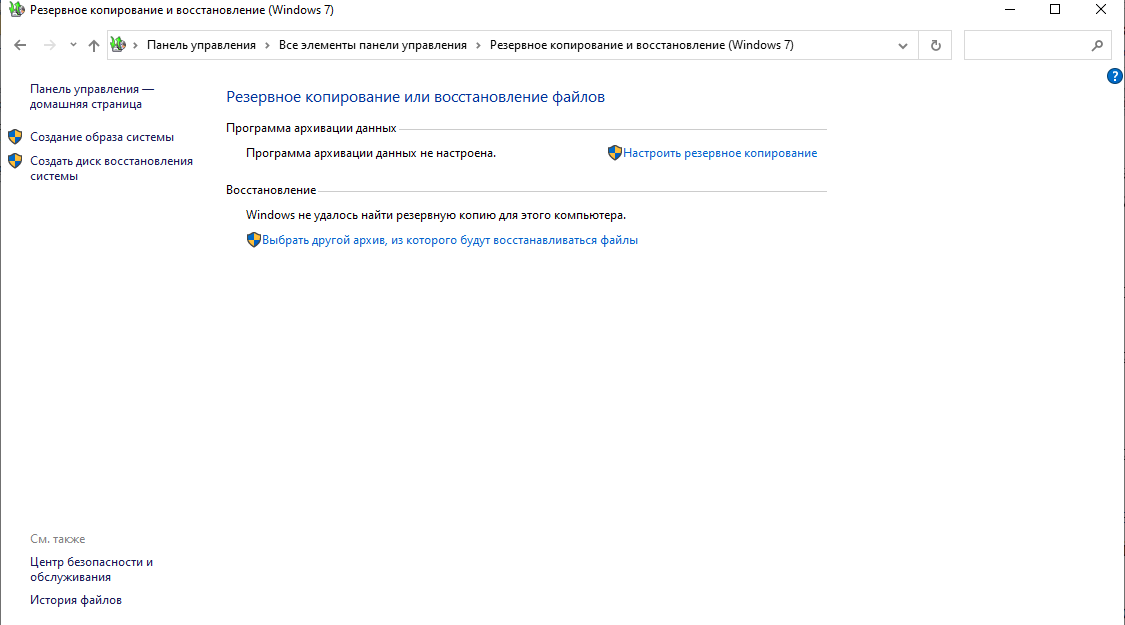
Рис. 1. Диалоговое окно Архивация и восстановление
Windows 10 позволяет пользователю создавать как резервные копии папок, так и полный образ разделов жесткого диска.
| Тип архивации | Технология и возможности |
| Пользовательские файлы |
|
| Образ раздела |
и файлов в случае выхода из строя жесткого диска. |
Эти функции в совокупности с возможностью загрузки в среду восстановления без установочного диска способны удовлетворить запросы большинства пользователей. Теперь вполне можно обходиться без сторонних программ резервного копирования.
Изменения в пользовательском интерфейсе
Изменения в возможностях архивации Windows 10 затронули не только технологии, но и пользовательский интерфейс. В частности:
-
переработан интерфейс главного окна элемента панели управления -
Резервное копирование и восстановление -
создан новый пользовательский интерфейс для управления пространством, занятым под резервные копии -
упрощено восстановление файлов, выполняющееся с помощью мастера -
реализована интеграция с центром поддержки для своевременного уведомления пользователей о необходимости создания резервной копии
Настройка параметров регулярного резервного копирования
По умолчанию резервное копирование не настроено. Щелкните ссылку Настроить резервное копирование в главном окне элемента Панели управления, чтобы задать параметры архивации.
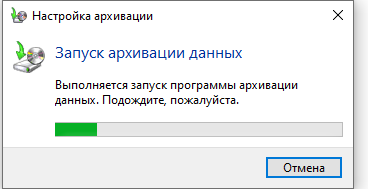
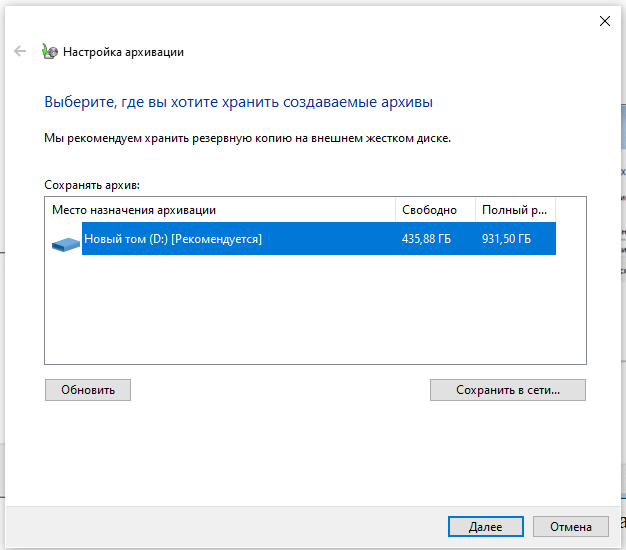
Рис. 2. Диалоговое окно Настройка архивации
Варианты размещения резервной копии файлов
| Размещение | Комментарии |
| Внутренний жесткий диск | Вы можете разместить архивные файлы на:
Рекомендуется второй вариант, ибо в случае выхода из строя системного диска вы потеряете как операционную систему, так и резервные копии. |
| Внешний жесткий диск | Если настроена архивация по расписанию, внешний жесткий диск должен быть подключен на момент создания резервной копии. |
| Локальная сеть | Поддерживается архивация только на компьютеры сети, работающие под управлением Windows 10. Пользователю потребуются учетные данные для доступа к компьютеру, на котором размещается резервная копия. |
Вы можете размещать архивы файлов на разделах, отформатированных как в файловую систему NTFS, так и в FAT32. При архивации на жесткий диск файлы размещаются в корневом каталоге раздела. Для архива нельзя задать вложенную папку, но можно размещать на этом диске другие файлы и папки.
Определившись с размещением архива, необходимо задать параметры архивации. Можно предоставить это решение операционной системе, а можно выбрать папки самостоятельно.
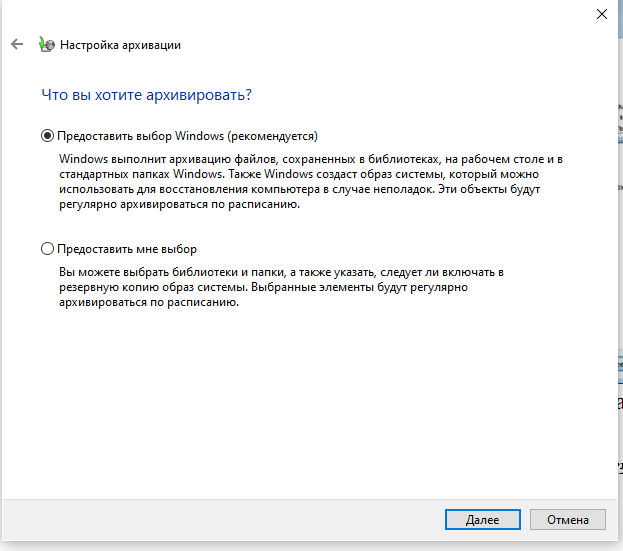
Рис. 3. Диалоговое окно Настройка архивации
При самостоятельном выборе можно создать резервные копии:
-
пользовательских файлов, включая библиотеки -
папок локального диска -
полного образа системы
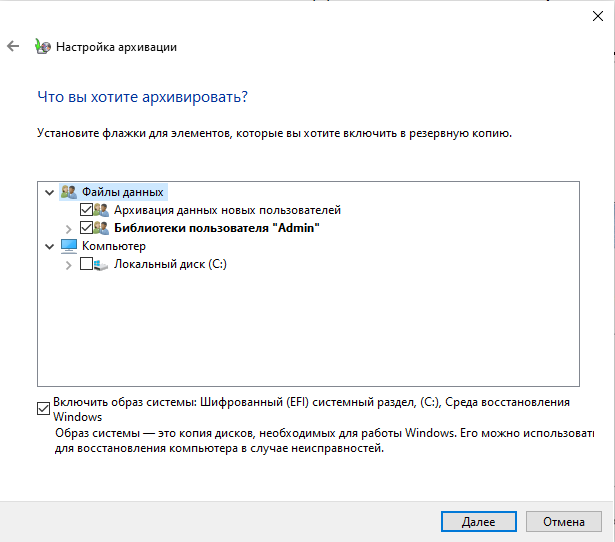
Рис. 4. Диалоговое окно Настройка архивации
В конце Windows 10 выводит сводку параметров резервного копирования.
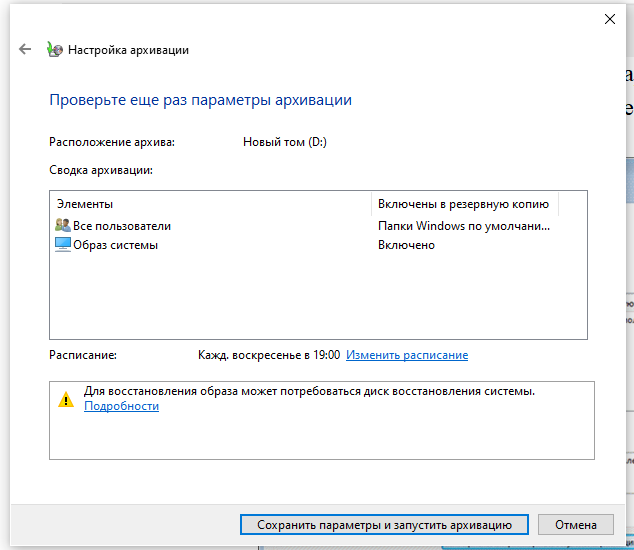
Рис. 5. Диалоговое окно Настройка архивации
Щелкните ссылку Изменить расписание, чтобы настроить резервное копирование по расписанию в удобное вам время.
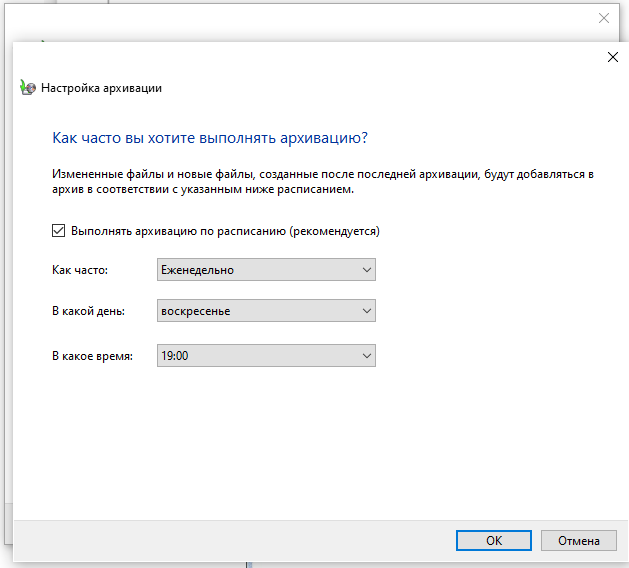
Рис. 6. Диалоговое окно Настройка архивации
Заданные параметры расписания сохраняются в планировщике заданий, который отвечает за своевременный запуск архивации.
По завершении настройки параметров архивации пользователь возвращается в главное окно элемента Панели управления.
Создание резервной копии файлов
Теперь в главном окне отображаются все параметры архивации. Нажмите кнопку Архивировать, чтобы начать процесс резервного копирования.
Ход архивации отображается с помощью полосы прогресса, но вы можете посмотреть подробности, нажав кнопку Просмотр сведений.
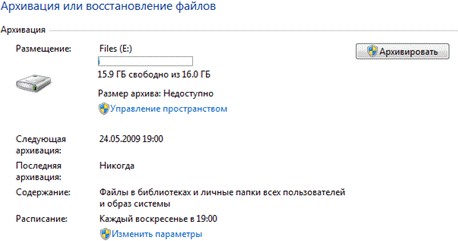
Рис. 7. Диалоговое окно Архивация или восстановление